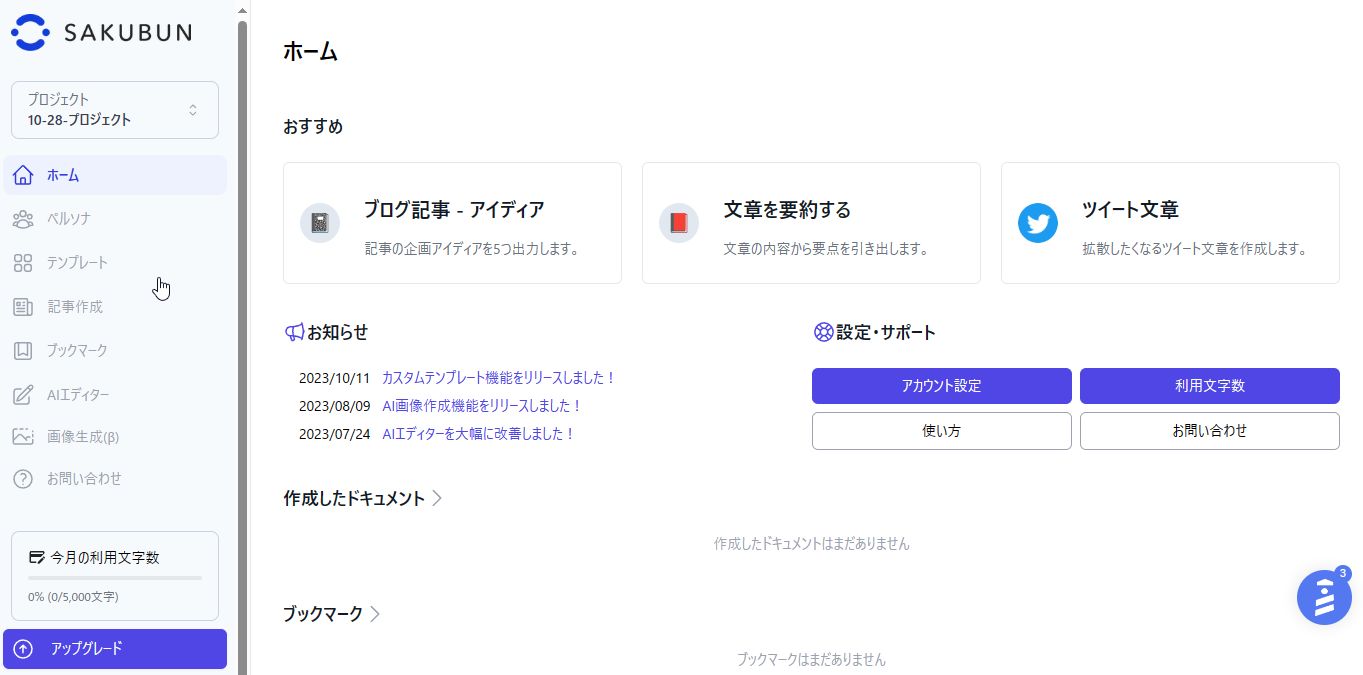SAKUBUNの使い方と始め方
SAKUBUNとは?その特徴とメリット
SAKUBUNは、最新のAI技術を活用したオンラインのライティングツールです。独自に開発された100種類以上のテンプレートを用いることで、効果的な記事や広告文を短時間で作成することができます。
主な特徴は以下の通りです。
- AIを活用したライティングで、人の手を介さずに文章を自動生成
- 100種類以上のテンプレートが用意されており、目的に合わせて選択可能
- ブログ記事や広告文だけでなく、SNS投稿やメール文章も作成可能
- 無料で利用できるプランがあり、お試しが容易
これらの特徴から、SAKUBUNを活用するメリットは以下の点が考えられます。
- 記事などの作成スピードが飛躍的に向上する
- 低コストで多数のコンテンツを作成できる
- AIの学習機能を活用して、作成力が向上していく
- 手軽に試用可能で、導入検討がしやすい
ただし、AI作成記事では人間らしさに限界がある点と、プライバシー保護の観点からテキストはAIプロバイダ側でも利用される可能性がある点には注意が必要です。
>>【SAKUBUN】公式サイトはこちら<<SAKUBUNの無料登録とログイン方法
SAKUBUNを始めるには、まずユーザー登録が必要です。登録とログインの方法は以下の通りです。
- SAKUBUNのページから「無料ではじめる」ボタンをクリック
- メールアドレス、パスワード、名前を入力してアカウントを作成
- 登録完了メールが届いたら本登録のリンクをクリック
- 再びSAKUBUNのトップページへアクセスし、メールアドレスとパスワードでログイン
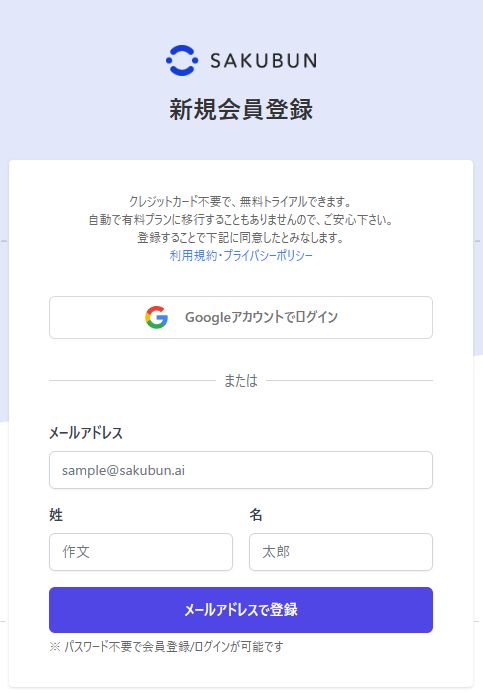
登録にはメールアドレスがあれば誰でもでき、しばらくするとフリープランでサービスを利用できるようになります。
ログイン後は、「ホーム」の「アカウント設定」から名前やメールアドレスが変更が可能です。サービス退会もこのページからできます。プラン変更は「アップグレード」ボタンから行えます。
活用策: ブログ記事やプレスリリースの作成
SAKUBUNは多彩なテンプレートを持っているため、さまざまな場面で文章生成の効率化が図れます。
例えばブログ記事の作成では、記事タイトルや見出し、本文といったセクションごとにテンプレートを選んで文章を作ることができます。
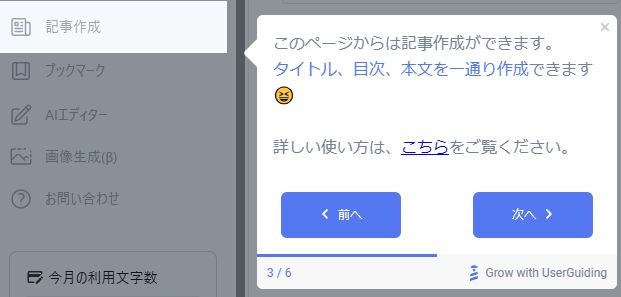
プレスリリース作成でも、タイトル、リード文、各段落のテンプレートを順番に選択して文章を作っていけば、短時間でプロフェッショナルな内容を生成できます。
このように、SAKUBUNなら記事や発表文書の標準的な構成に合わせたテンプレートを選択し、効率的なライティングが可能です。自然言語生成の特徴を活かし、作成の手間を大幅に減らすことができるでしょう。
SAKUBUNの簡単な使い方: 設定から出力まで
SAKUBUNの基本的な使い方は以下の通りです。
- テンプレートの種類を選択
- 必要に応じてタイトルやキーワードなどの設定を入力
- AIにテキスト生成を実行する
- 出力結果を確認し、必要に応じて加筆・修正
- テキストをコピーして使用
テンプレートと設定次第で、細かな使い方はさまざまですが、基本的な流れは上記のようになります。
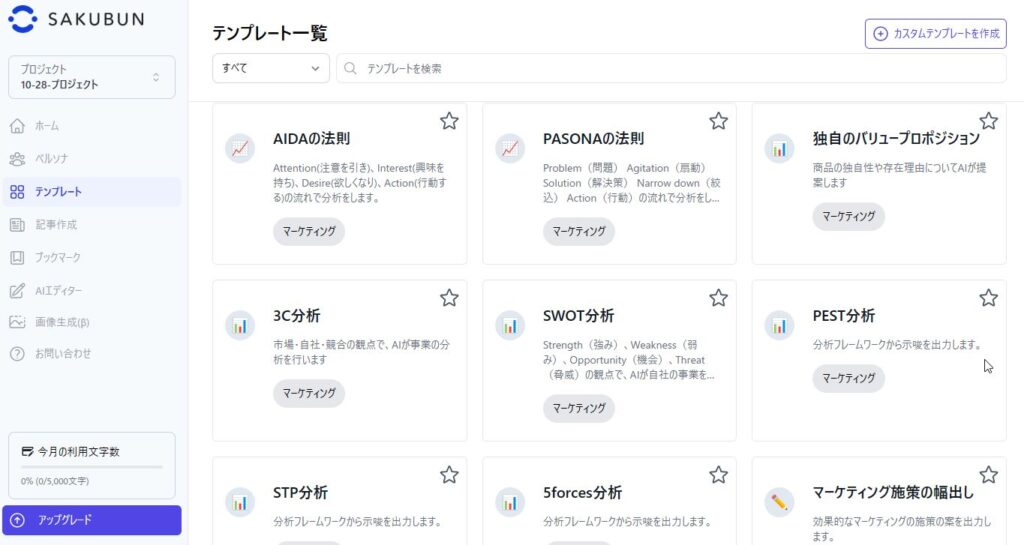
AIが自動生成した文章は必ずチェックし、誤りがないか確認する必要があります。人間の目で校正を行った上で、初めてビジネスシーンでの利用が可能となります。
SAKUBUNのAIライティングツールとは
文章作成の効率化: 機能とツールの紹介
SAKUBUNが文章作成の効率化を実現する機能・ツールとしては以下があります。
- テンプレート:事前に用意されたおよそ100のテンプレートから選択し、必要事項を入力するだけで文章作成が可能
- AIエディター:GoogleドキュメントやWordのようにAIと共同で長文の編集作業ができる機能
- ペルソナ:ターゲット層の属性を設定して、読み手に合った文章を生成
- チーム編集:複数人で同じテキストを編集可能
これらを活用することで、従来の人手による drafting → editing という工程を効率化できます。
特にテンプレートがあるので、プロンプトを自ら考える手間が省ける点が大きな特徴です。
AIコピーライターの条件と活用方法
SAKUBUNはAIを活用したライティングツールですが、人間のコピーライターの役割を完全に代替するものではありません。
AIライターが得意なのは、大量のドラフト(原案)を効率的に生成すること。人間のライターが得意なのは、それをブラッシュアップして完成させることです。
したがって、活用法としては以下のような方法が最適だと思います。
- SAKUBUNで多数の文章ドラフトを生成
- 人間の目で内容を確認し、修正・編集
- 完成原稿を作成
このプロセスを通じ、従来の10倍の生産性で質の高いコンテンツを作ることが可能になります。
AIはあくまで生産性を高めるツールであり、過度に任せるのは危険です。人間が関与する余地を残し、AIを上手に活用するのがポイントだと思います。

SAKUBUNの料金とプラン
無料体験とその制約
SAKUBUNにはまず月5,000文字まで無料で使用できるフリープランが用意されています。
メールアドレスさえ用意できれば、誰でも簡単に登録・利用が可能です。
無料枠内であれば制約もほとんどなく、標準的な機能を体験できるため、まずはこちらでサービスを試すことをおすすめします。
ただし無料プランの場合、以下の制限がある点には注意が必要です。
- 利用できる文字数が月5,000文字
- テンプレートの種類が限定的
- AIモデルがGPT-3.5
- プロジェクト数は1つまで
- ペルソナ数は1つまで
本格的に活用したい場合には、有料プランへの切り替えが必要になります。
100種以上のテンプレートとペルソナについて
SAKUBUNが用意するテンプレートは現時点で100種類以上あり、以下のような種類があります。
- ブログ記事テンプレート
- 広告記事テンプレート
- SNS投稿テンプレート
- メールテンプレート
- 商品説明テンプレート
- プレスリリーステンプレート
- サービス紹介テンプレート
有料プランではこれらのほとんどを利用可能で、目的に合わせてテンプレートを選択していくことができます。
また設定機能の1つとして、読み手を想定した「ペルソナ」も用意されています。
これを設定することで、性別や年齢層、関心事などに応じた文章生成が可能になります。
各料金プランの詳細説明
SAKUBUNで選べる主な料金プランは以下の通りです。
- フリープラン:先述の通り月5,000文字まで無料で利用可能
- パーソナルプラン:月額2,980円から。月5万文字~100万文字利用できる
- スタンダードプラン:月額9,800円。GPT-3.5の利用は無制限でGPT-4の利用は毎月10万文字まで
- チームプラン:月額29,800円から。GPT-3.5の利用は無制限でGPT-4の利用は毎月50万文字まで
チームでの利用を想定している場合には、トータルのコストメリットが大きいチームプランがおすすめです。
>>【SAKUBUN】公式サイトはこちら<<SAKUBUNの操作画面とワークスペース
メイン画面と各機能の紹介
SAKUBUNのメイン画面はシンプルなUI設計になっています。
左側にテンプレートとペルソナの選択メニューがあり、右側がテキスト入力エリア、下部がテキストプレビューです。
ヘッダーにはプロジェクト名表示のほか、チャットモードへの切替や設定メニューなどが用意されています。
入力エリア左上のドロップダウンリストから目的のテンプレートを選び、必要事項を各所に入力するだけで簡単にテキスト生成が行えます。
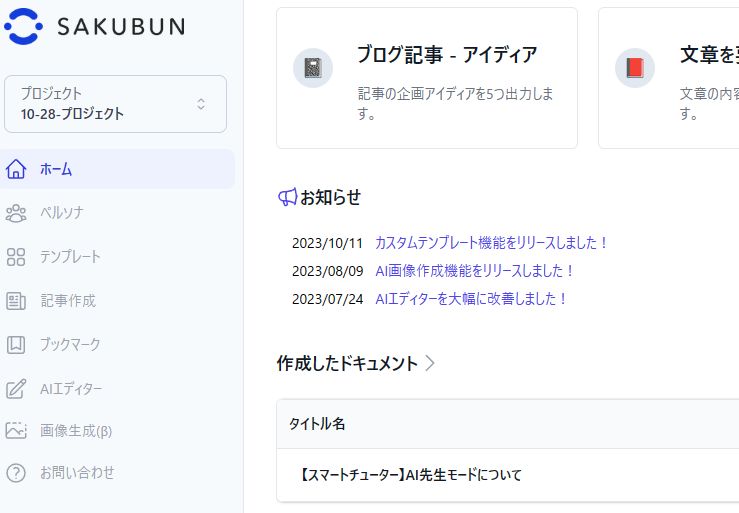
チームでのプロジェクト管理と共有方法
SAKUBUNには複数人での共同編集機能も搭載されています。
これを使うと、同じプロジェクト内のテキストをチームメンバーと共有し、別々に編集作業を進めることができます。
管理者がプロジェクトを作成し、メンバーを招待。参加メンバーは専用のプロジェクトページから共有テキストにアクセスできます。
テキストの編集履歴も全員に共有されるので、作業の重複を避け、効率的にコラボレーションが実現できるのが大きなメリットです。
良好なコミュニケーションを取りつつ、SAKUBUNのテキスト生成力と共有機能を活用することで、テキスト作成のスピードと品質を同時に高められることが期待できます。